Визуални раздели за Mozilla Firefox спаси, конфигуриране, инсталиране,
В уеб браузъра Mozilla Firefox, има специална лента на отметките, които потребителите могат да спестят линкове към най-необходими и най-често посещавани сайтове. Въпреки това, ако тези раздели се натрупва много, те вече не са пуснати на панела и използването им не става много удобно. За решаването на тези проблеми, има така наречените визуалните маркери за Mozilla Firefox браузър. Тази статия описва как да инсталирате панела на визуалните маркери, както и основите на работа с него: запазването на новите елементи, интерфейс за персонализиране, и така нататък.
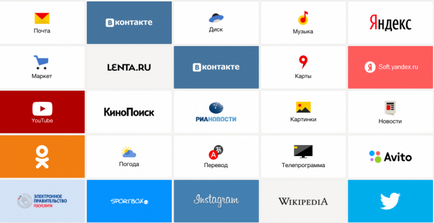
Инсталиране на разширения за визуални раздели
За съжаление, Mozilla Firefox разработчиците са внедрили визуалните маркери в програмата си, като Yandex, или Opera. Въпреки това, потребителите могат да инсталират потребителски разширения, които добавят тази функция. От Mozilla Firefox се радва на голяма популярност, произведени много различни плъгини за него.
За да видите спектър от приложения и настроите желаното, потребителите могат да използват стандартните директории плъгини за Firefox безплатно. За това ще ви се наложи да направите следното:
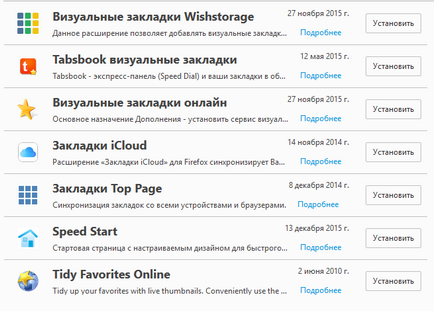
Веднага след инсталирането на ново заявление е готов за употреба.
Визуални маркери на Yandex
Един от най-популярните разработчиците на разширения за браузъра - компанията Yandex. Тя пусна набор от приложения за журналисти - Yandex елементи. Тази серия продукт има свой собствен уеб сайт, така че не е нужно да прекарват времето си, за да го намерите в каталога.
- "Awesome Bar" от
- YandeksSovetnik за онлайн магазини.
- Приставка за работа с хранилището в облака.
- Защита от фишинг и вируси.
- Музикалният плеър.
- Widget време.
- Бърз достъп до интерактивни карти "YandeksProbki".
- Е-мейл клиент.
- Преводач.
- И, разбира се, изрично панел за отметки.

Ако нямате нужда от всички тези приложения, трябва да кликнете върху линка "Това, което е включено в комплекта", който се намира в долната част на екрана. изберете раздел "визуални показалци" в разширения списък. Кликнете на жълтия бутон "Install", която се намира в долната част на страницата, която се отваря.
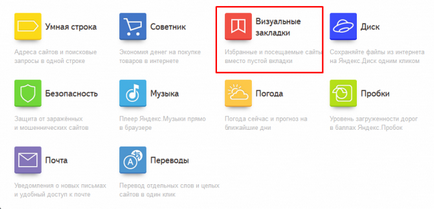
В прозореца на поп-нагоре, трябва да натиснете бутона "Allow» ( «Разреши»), за да започнете инсталирането. След това, вашия компютър ще се зареди с всичко необходимо, и можете да започнете да работа.
Съхраняване на любимите си сайтове, използващи услугата Yandex
Веднага след инсталацията на ваше разположение ще изразят панел. То ще се вижда всеки път, когато отваряте нов раздел (вместо празна страница). По подразбиране, този интерфейс съдържа поле за търсене на Yandex и поле за 12 клетки, които се намират места, избрани за плочки.
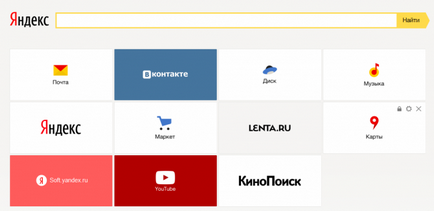
Всяка плочка е хиперлинк и ви насочва към правилната уеб сайта при натискане. Също така, бутоните са там, за бърз достъп до историята на изтегляне, обичайните отметки и последно посетените сайтове.
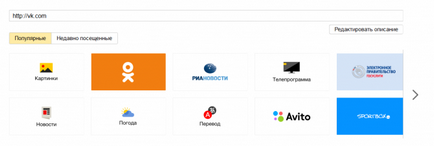
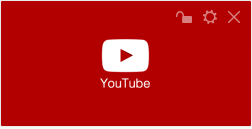
Създаване на Speed Dial
отметки интерфейс от Yandex е доста гъвкава и ви позволява да конфигурирате няколко настройки за ваше удобство. За достъп до менюто конфигурация, трябва да кликнете върху бутона "Настройки" в долната част на екрана:
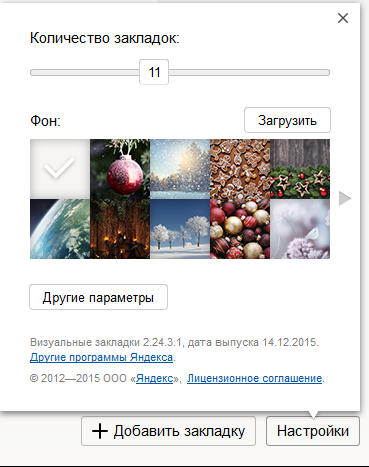
С всички тези възможности, потребителите могат лесно да персонализират заявлението да отговарят на вашите изисквания.